Windows7使用组策略禁用移动存储设备
- 格式:docx
- 大小:276.57 KB
- 文档页数:6

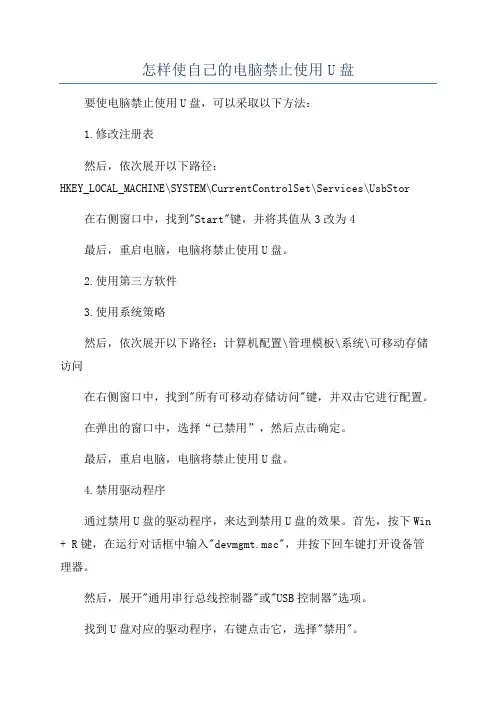
怎样使自己的电脑禁止使用U盘
要使电脑禁止使用U盘,可以采取以下方法:
1.修改注册表
然后,依次展开以下路径:
HKEY_LOCAL_MACHINE\SYSTEM\CurrentControlSet\Services\UsbStor 在右侧窗口中,找到"Start"键,并将其值从3改为4
最后,重启电脑,电脑将禁止使用U盘。
2.使用第三方软件
3.使用系统策略
然后,依次展开以下路径:计算机配置\管理模板\系统\可移动存储访问
在右侧窗口中,找到"所有可移动存储访问"键,并双击它进行配置。
在弹出的窗口中,选择“已禁用”,然后点击确定。
最后,重启电脑,电脑将禁止使用U盘。
4.禁用驱动程序
通过禁用U盘的驱动程序,来达到禁用U盘的效果。
首先,按下Win + R键,在运行对话框中输入"devmgmt.msc",并按下回车键打开设备管理器。
然后,展开"通用串行总线控制器"或"USB控制器"选项。
找到U盘对应的驱动程序,右键点击它,选择"禁用"。
最后,重启电脑,电脑将禁止使用U盘。
需要注意的是,上述方法都可以禁止电脑使用U盘,但请谨慎操作,确保不会对电脑的正常使用和其他设备造成不良影响。
同时,如果你想解除禁用U盘的限制,可以按照以上步骤返回相应设置并进行修改。
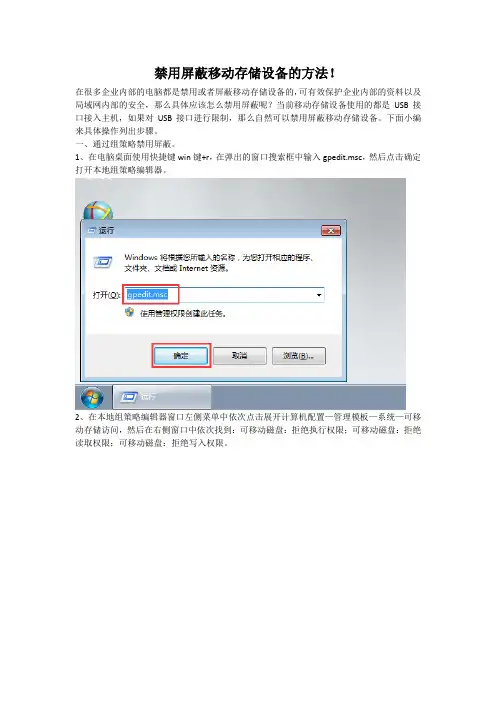
禁用屏蔽移动存储设备的方法!在很多企业内部的电脑都是禁用或者屏蔽移动存储设备的,可有效保护企业内部的资料以及局域网内部的安全,那么具体应该怎么禁用屏蔽呢?当前移动存储设备使用的都是USB接口接入主机,如果对USB接口进行限制,那么自然可以禁用屏蔽移动存储设备。
下面小编来具体操作列出步骤。
一、通过组策略禁用屏蔽。
1、在电脑桌面使用快捷键win键+r,在弹出的窗口搜索框中输入gpedit.msc,然后点击确定打开本地组策略编辑器。
2、在本地组策略编辑器窗口左侧菜单中依次点击展开计算机配置—管理模板—系统—可移动存储访问,然后在右侧窗口中依次找到:可移动磁盘:拒绝执行权限;可移动磁盘:拒绝读取权限;可移动磁盘:拒绝写入权限。
3、依次双击打开,在打开的窗口中选中已启用,然后依次点击确定返回本地组策略编辑器即可。
二、使用Users用户。
1、在电脑桌面找到计算机并在其上方点击右键,在弹出的窗口中点击管理。
2、在打开的服务器管理器中依次点击展开配置—本地用户或组—用户,然后在右侧空白处点击右键,在弹出的对话框中点击新用户。
3、在新用户窗口中填写用户名及密码,填写完成后点击创建即可。
4、在左侧菜单中点击选中组,然后在右侧窗口中双击打开Users组,在弹出的对话框中点击添加。
5、在弹出的选择用户窗口中点击高级,在弹出窗口中找到并点击立刻查找,在下方搜索结果中选中刚刚新建的用户,然后依次点击确定返回服务器管理器即可。
6、把新建的User用户分配出去给用户使用即可,User用户登录时主机无法安装驱动,自然无法使用USB接口,那么就可以起到禁用屏蔽移动存储设备的作用。
三、通过大势至电脑文件防泄密系统禁用屏蔽。
1、百度下载大势至电脑文件防泄密系统,在大势至官网中找到并下载,下载完成后解压,然后在解压的文件中找到并双击打开大势至电脑文件防泄密系统V14.2.exe,在弹出的对话框中根据提示一步步安装,直至安装完成。
2、返回电脑桌面使用快捷键alt+f2,在弹出的登录菜单中根据提示输入初始账号和密码,然后点击确定登入。
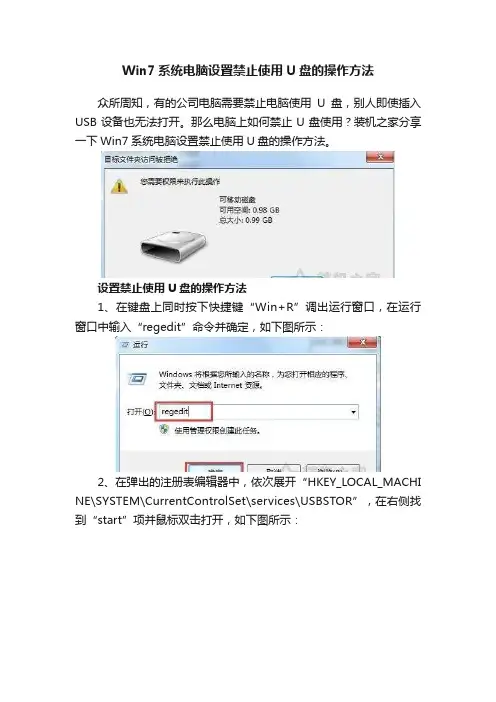
Win7系统电脑设置禁止使用U盘的操作方法
众所周知,有的公司电脑需要禁止电脑使用U盘,别人即使插入USB设备也无法打开。
那么电脑上如何禁止U盘使用?装机之家分享一下Win7系统电脑设置禁止使用U盘的操作方法。
设置禁止使用U盘的操作方法
1、在键盘上同时按下快捷键“Win+R”调出运行窗口,在运行窗口中输入“regedit”命令并确定,如下图所示:
2、在弹出的注册表编辑器中,依次展开“HKEY_LOCAL_MACHI NE\SYSTEM\CurrentControlSet\services\USBSTOR”,在右侧找到“start”项并鼠标双击打开,如下图所示:
3、在编辑DWORD(32位)值窗口中,将数值数据更改为4,并点击确定,如下图所示:
分享的Win7系统电脑设置禁止使用U盘的操作方法,如果你想要禁止U盘在电脑上使用,不妨通过以上的方法来解决。

限制对硬件的使用在 Windows 7 中有两种方式:硬件类型(Device class)和硬件 ID(Device ID)。
● 硬件类型(Device class):用于描述设备用途的统一名称。
● 硬件ID(Device ID):用于描述具体硬件设备的唯一代号。
通过限制“硬件类型”,可以做到对所有同类硬件的封杀。
而通过限制“硬件ID”,可以封杀指定设备。
两者结合使用,便可做出灵活强大的功能配置。
Windows 7中的组策略对硬件的管理,正是基于以上两点来实现的。
通过对组策略不同策略设置的调整,便可轻松实现各种限制功能。
运行“组策略编辑器”:在开始菜单中的搜索框输入 gpedit.msc 即可。
实现过程(1)禁止使用 USB 可移动存储设备将“组策略编辑器”分类导航定位到计算机配置 -> 管理模板 -> 系统 -> 可移动存储访问定位“组策略编辑器”至“可移动存储访问”在右侧选择组策略条目:所有可移动存储类:拒绝所有权限双击进行编辑。
所有可移动存储类:拒绝所有权限该组策略的默认配置是“未配置”,我们将其启动,选择“已启用”即可完成配置。
此配置是立即生效的,无需对系统进行重新启动。
验证经过上述配置,我将手头的 U 盘插入电脑,系统可正常识别设备。
打开“资源管理器”,查看盘符:盘符状态被拒绝访问此时,由于我们在组策略中禁止了所有有关可移动存储设备的权限,便顺利实现了对可移动存储设备的封杀。
(2)允许或禁止使用指定设备一些情况下,并不需要对所有设备进行统一的封杀。
例如,备份专用的移动硬盘等。
因此,需要灵活实现组策略的配置,就需要用到限制设备 ID 的做法。
将“组策略编辑器”定位到:计算机配置 -> 管理模板 -> 系统 -> 设备安装 -> 设备安装限制设备安装限制通过对“设备安装限制”下的允许安装与下列设备 ID 相匹配的设备阻止安装与下列任何设备 ID 相匹配的设备便可实现我们的目标要求。
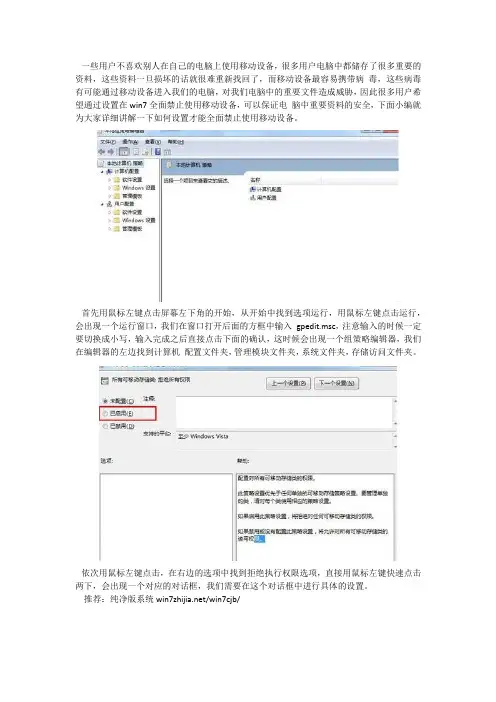
一些用户不喜欢别人在自己的电脑上使用移动设备,很多用户电脑中都储存了很多重要的资料,这些资料一旦损坏的话就很难重新找回了,而移动设备最容易携带病毒,这些病毒有可能通过移动设备进入我们的电脑,对我们电脑中的重要文件造成威胁,因此很多用户希望通过设置在win7全面禁止使用移动设备,可以保证电脑中重要资料的安全,下面小编就为大家详细讲解一下如何设置才能全面禁止使用移动设备。
首先用鼠标左键点击屏幕左下角的开始,从开始中找到选项运行,用鼠标左键点击运行,会出现一个运行窗口,我们在窗口打开后面的方框中输入gpedit.msc,注意输入的时候一定要切换成小写,输入完成之后直接点击下面的确认,这时候会出现一个组策略编辑器,我们在编辑器的左边找到计算机配置文件夹,管理模块文件夹,系统文件夹,存储访问文件夹。
依次用鼠标左键点击,在右边的选项中找到拒绝执行权限选项,直接用鼠标左键快速点击两下,会出现一个对应的对话框,我们需要在这个对话框中进行具体的设置。
推荐:纯净版系统/win7cjb/
在对话框左边找到已启用,直接选中已启用左边的圆圈就可以了,选中之后别忘了点击下面的确定,这样才能设置成功,最后我们直接启动这个组策略,全面禁止使用移动设备功能就可以实现了,有了这个功能我们就不用担心重要资料丢失了。
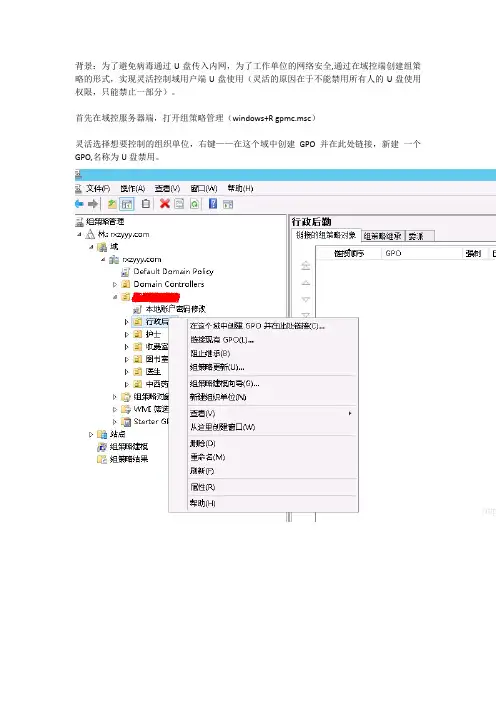
背景:为了避免病毒通过U盘传入内网,为了工作单位的网络安全,通过在域控端创建组策略的形式,实现灵活控制域用户端U盘使用(灵活的原因在于不能禁用所有人的U盘使用权限,只能禁止一部分)。
首先在域控服务器端,打开组策略管理(windows+R gpmc.msc)
灵活选择想要控制的组织单位,右键——在这个域中创建GPO并在此处链接,新建一个GPO,名称为U盘禁用。
在新建的GPO 上右键编辑,依次点开计算机配置——策略——管理模板——系统——可移动存储访问
双击所有可移动存储类:拒绝所有权限进行配置。
选择已启用
点击应用,点击确定。
最后一步:在域控上更新组策略:windows + R 键入gpupdate 或者gpupdate / force ,客户机重启电脑,U盘禁用生效。
至此完成组策略编辑,禁用U盘。
注意事项:1、在新建GPO的组织单位下,必须确保有计算机,域用户登录此类计算机无法访问U盘。
受限制的是计算机,不是用户。
(这里要分清楚)
2、如果还想要控制其他组织单位的计算机,不再需要新建GPO 连接,直接在需要控制的组织单位下,右键,连接现有GPO 选择刚刚创建的GPO名称后,更新组策略即可。
————————————————
版权声明:本文为CSDN博主「站的高,看得远」的原创文章,遵循CC 4.0 BY-SA 版权协议,转载请附上原文出处链接及本声明。
原文链接:https:///MS_Tony_Shu/article/details/94430234。
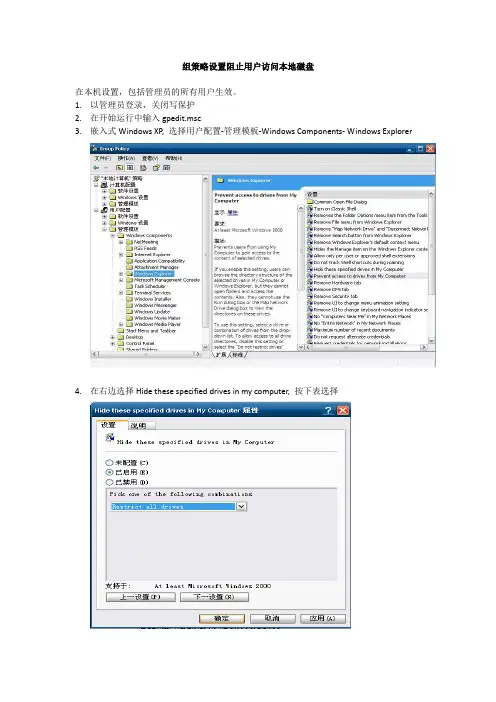
组策略设置阻止用户访问本地磁盘
在本机设置,包括管理员的所有用户生效。
1.以管理员登录,关闭写保护
2.在开始运行中输入gpedit.msc
3.嵌入式Windows XP, 选择用户配置-管理模板-Windows Components- Windows Explorer
4.在右边选择Hide these specified drives in my computer, 按下表选择
5.在右边选择Prevent access to drives from my computer策略,按下面选择
6.策略编辑完成后,重启系统生效。
所有用户无法访问C盘和U盘。
7.如果管理员需要访问磁盘,可以把策略禁止。
8.如果是嵌入式Windows7, 则依次展开“计算机配置"一“管理摸板”—“系统”—“可移动存
储访问”,并在右侧的窗格中选择“所有可移动存储类拒绝所有权限”项。
在机器加入域的情况下,在域控制器上进行组策略的编辑。
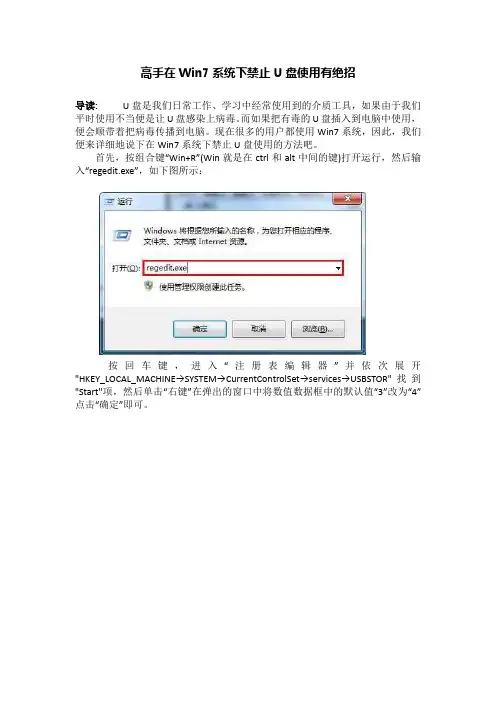
高手在Win7系统下禁止U盘使用有绝招
导读:U盘是我们日常工作、学习中经常使用到的介质工具,如果由于我们平时使用不当便是让U盘感染上病毒。
而如果把有毒的U盘插入到电脑中使用,便会顺带着把病毒传播到电脑。
现在很多的用户都使用Win7系统,因此,我们便来详细地说下在Win7系统下禁止U盘使用的方法吧。
首先,按组合键“Win+R”(Win就是在ctrl和alt中间的键)打开运行,然后输入“regedit.exe”,如下图所示:
按回车键,进入“注册表编辑器”并依次展开"HKEY_LOCAL_MACHINE→SYSTEM→CurrentControlSet→services→USBSTOR"找到"Start"项,然后单击“右键”在弹出的窗口中将数值数据框中的默认值“3”改为“4”点击“确定”即可。
此时当u盘插入电脑后就不会再运行起来了,当需要恢复运行时请回到注册表编辑器中将Start的值修改回默认值“3”即可解除屏蔽u盘的效果。
只需要以上简单的两个步骤我们便能在Win7系统下禁止U盘使用了,屏蔽和接触的方法都已经介绍给了大家,相信大家现在都学会使用了。
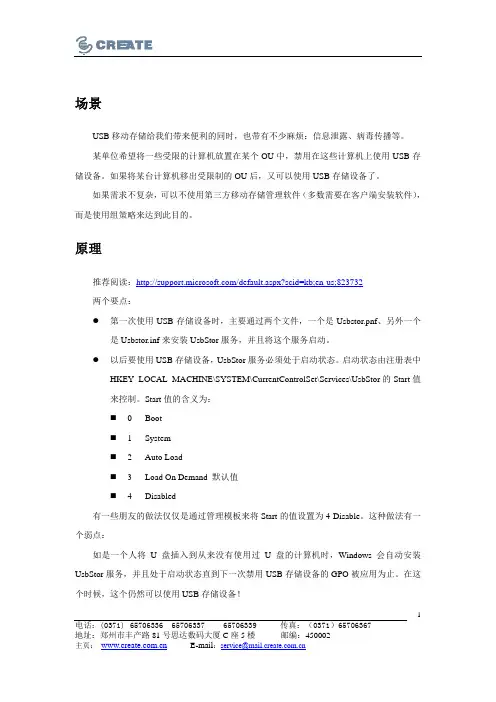
电话:(0371)65706336 65706337 65706339 传真:(0371)65706367 地址:郑州市丰产路81号思达数码大厦C座5楼邮编:450002 1场景USB移动存储给我们带来便利的同时,也带有不少麻烦:信息泄露、病毒传播等。
某单位希望将一些受限的计算机放置在某个OU中,禁用在这些计算机上使用USB存储设备。
如果将某台计算机移出受限制的OU后,又可以使用USB存储设备了。
如果需求不复杂,可以不使用第三方移动存储管理软件(多数需要在客户端安装软件),而是使用组策略来达到此目的。
原理推荐阅读:/default.aspx?scid=kb;en-us;823732两个要点:z第一次使用USB存储设备时,主要通过两个文件,一个是Usbstor.pnf、另外一个是Usbstor.inf来安装UsbStor服务,并且将这个服务启动。
z以后要使用USB存储设备,UsbStor服务必须处于启动状态。
启动状态由注册表中HKEY_LOCAL_MACHINE\SYSTEM\CurrentControlSet\Services\UsbStor的Start值来控制。
Start值的含义为:0 Boot1 System2 AutoLoad3 Load On Demand 默认值4 Disabled有一些朋友的做法仅仅是通过管理模板来将Start的值设置为4-Disable。
这种做法有一个弱点:如是一个人将U盘插入到从来没有使用过U盘的计算机时,Windows会自动安装UsbStor服务,并且处于启动状态直到下一次禁用USB存储设备的GPO被应用为止。
在这个时候,这个仍然可以使用USB存储设备!电话:(0371)65706336 65706337 65706339 传真:(0371)65706367 地址:郑州市丰产路81号思达数码大厦C座5楼邮编:450002 2解决方案根据上面的分析,只有两者相结合才是最可靠的解决方案:1、我们需要防止USBSTOR服务被安装,除非这些用户是可以使用USB存储设备的。
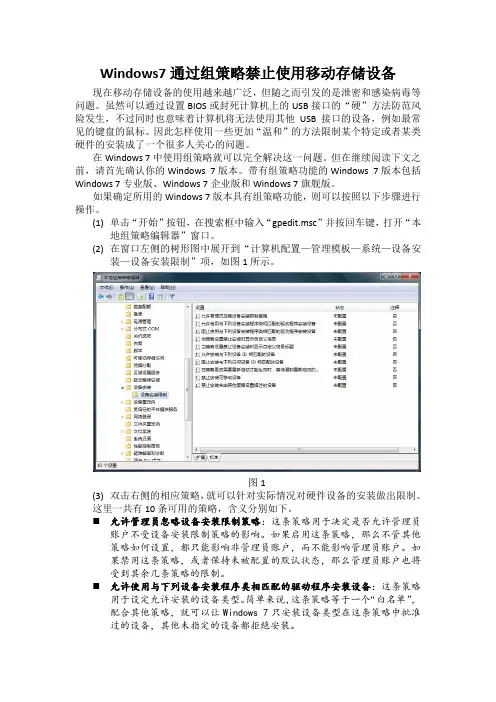
Windows7通过组策略禁止使用移动存储设备现在移动存储设备的使用越来越广泛,但随之而引发的是泄密和感染病毒等问题。
虽然可以通过设置BIOS或封死计算机上的USB接口的“硬”方法防范风险发生,不过同时也意味着计算机将无法使用其他USB接口的设备,例如最常见的键盘的鼠标。
因此怎样使用一些更加“温和”的方法限制某个特定或者某类硬件的安装成了一个很多人关心的问题。
在Windows 7中使用组策略就可以完全解决这一问题。
但在继续阅读下文之前,请首先确认你的Windows 7版本。
带有组策略功能的Windows 7版本包括Windows 7专业版、Windows 7企业版和Windows 7旗舰版。
如果确定所用的Windows 7版本具有组策略功能,则可以按照以下步骤进行操作。
(1)单击“开始”按钮,在搜索框中输入“gpedit.msc”并按回车键,打开“本地组策略编辑器”窗口。
(2)在窗口左侧的树形图中展开到“计算机配置—管理模板—系统—设备安装—设备安装限制”项,如图1所示。
图1(3)双击右侧的相应策略,就可以针对实际情况对硬件设备的安装做出限制。
这里一共有10条可用的策略,含义分别如下。
允许管理员忽略设备安装限制策略:这条策略用于决定是否允许管理员账户不受设备安装限制策略的影响。
如果启用这条策略,那么不管其他策略如何设置,都只能影响非管理员账户,而不能影响管理员账户。
如果禁用这条策略,或者保持未被配置的默认状态,那么管理员账户也将受到其余几条策略的限制。
⏹允许使用与下列设备安装程序类相匹配的驱动程序安装设备:这条策略用于设定允许安装的设备类型。
简单来说,这条策略等于一个“白名单”,配合其他策略,就可以让Windows 7只安装设备类型在这条策略中批准过的设备,其他未指定的设备都拒绝安装。
⏹阻止使用与下列设备安装程序类相匹配的驱动程序安装设备:这条策略用于设定禁止安装的设备类型。
简单来说,这条策略等于一个“黑名单”,所有被添加到这条策略中的设备类型都将被Windows 7拒绝安装。
组策略禁用U盘、组策略禁用USB、注册表禁用USB、注册表禁用U盘方法汇总在企事业单位局域网中,处于保护电脑文件安全和商业机密的需要,我们常常需要禁用电脑USB接口、禁止U盘和移动硬盘的使用,防止通过U盘、移动硬盘甚至手机等带有USB存储功能的设备复制电脑文件的行为。
那么,具体如何管理电脑USB接口、禁用U盘呢?笔者以为,可以通过以下方式实现,一种是通过注册表和组策略的方式来实现(如果你觉得这种方法复杂,可以直接看文章底部第二种方法),另外一种是通过电脑U口管理软件、USB 屏蔽软件来实现,相对更为简单:一、通过注册表禁用USB接口、组策略禁用USB接口来禁止U盘使用1、USB设备是使用USB接口的,在网上找了下,得知它使用如下两个配置文件或是注册表文件,usbstor.inf和usbstor.png。
注册表文件是:HKEY_LOCAL_MACHINE\SYSTEM\CurrentControlSet\Services\usbstor2、清楚了USB的配置文件或是注册表中的位置就好说了,下面就分两种方法来完成禁用USB 设备的目的,一是通过组策略使用户禁用这两个配置文件,一是通过注册表。
以下两种实验均在WINDOWS 2003实验通过通过组策略,当然,这个要应用在域环境中了,而且要保证,没有使用过USB设备的(注册表文件里会有变化的)嘿嘿。
如下图,在管理工具――域安全策略――计算机配置――WINDOWS设置――安全设置――文件系统,单击右键――添加文件或文件夹。
找到c:\windows\inf\usbstor.inf 和usbstor.pnf,并添加之然后,确定,会弹出一个对话框,这可是重要步骤,通过此,设定不同用户对此的访问级别,当然,这里选拒绝了,你可以根据实际情况选择不同的用户组对这两个文件的拒绝权限。
如下图确定,OK,会弹出以下的窗口,当然,还是确定,不过,如果上一步你没有做的话,可以在此重新设定不同用户组的访问权限的哟(点编辑安全设置按钮)!确定,便可以了,等域组策略刷新后,就会生效了。
Win7系统电脑提示管理员策略禁止安装此设备怎么办
Win7系统电脑提示管理员策略禁止安装此设备怎么办?最近不少用户反映电脑一直出现管理员策略禁止安装此设备的问题,该如何解决?请看下文。
方法一:
1、打开【开始】菜单,选择【运行】。
2、在运行窗口中【打开】一栏填入【gpedit.msc】,点击【确定】。
3、此时会弹出【本地策略组管理器】页面,点击左栏的【计算机配置】、【管理模版】、【windows 组件】【windowsinstaller】选项,最后点击【禁用windowsinstaller】选项。
4、在弹出的【禁用Windows Installer】窗口勾选【已禁用】。
方法二:
1、同时按住【Windows】+【R】快捷键,在运行窗口输入【regedit】,点击【确定】。
2、依次点击【注册表HKEY_CLASSES_ROOT】【Installer】【Products】。
3、点击删除【4080110900063D11C8EF10054038389C】就可以了。
1。
禁止使用USB移动存储设备的方法学校机房禁止学生使用USB移动存储设备的方法计算机网络教室的学生机都配有USB前置接口,插拔U盘很方便,学生可以在不预先通知教师的情况下使用U盘,这就给病毒的蔓延造成可乘之机。
禁用USB移动存储设备就成为每个计算机教室管理员很头疼的问题。
网上给出了很多方法,如修改注册表、安装禁用U盘的软件等,试验后发现都不能达到满意的效果,经多次试验,终于在前人的基础上取得成功。
1、系统分区使用NTFS分区格式,如现在仍在使用FA T32分区,可以使用命令行转换,方法如下按WIN热键+R键打开运行栏,在运行栏内输入:convert X:/FS:NTFS,其中X为系统盘盘符,一般为C,也可根据实际情况修改。
需要重新启动计算机才能完成转换。
2、建立USERS权限用户帐户,学生使用该帐户登录系统。
这样可以保证学生无法修改系统注册表。
3、以系统管理员administrators权限用户登录,在运行栏中输入打开注册表编辑器,修改注册表键值HKEY_LOCAL_MACHINE\SYSTEM\CurrentControlSet\Services\USBSTOR\Start值为4(默认值为3)。
4、右键单击HKEY_LOCAL_MACHINE\SYSTEM\CurrentControlSet\Services\USBSTOR,选择权限菜单,把其中所有的用户权限都设置为拒绝。
关闭注册表编辑器,设置会立即生效,现在即使在系统管理员状态下也无法使用USB移动存储设备,但使用USB键盘、鼠标、摄像头等没有问题。
4、右键单击HKEY_LOCAL_MACHINE\SYSTEM\CurrentControlSet\Services\USBSTOR,选择权限菜单,把其中所有的用户权限都设置为拒绝。
一,禁止对U盘写入HKEY_LOCAL_MACHINE\System\CurrentControlSet\Controll 在Control项中新建一个“StorageDevicePolicies”的子项,再在该子项下新建一个“WriteProtect”的DWORD值,改其值为十六进制的“1”二,解除限制U盘正常使用“运行”——“gpedit.msc”——“组策略/用户配置/管理模板/Windows组件/Windows 资源管理器”——“阻止从‘我的电脑’访问驱动器”下,选择“已启用”标签下的“不限制任何驱动器”三,禁用U盘将HKEY_LOCAL_MACHINE\System\CurrentCotrolSet\Services\USBSTOR键值的右窗格“Start DWORD”值改为16进制的4四,禁止U盘的驱动系统盘:/Windows/inf目录下的Usbstor.inf和Usbstor.pnf驱动文件删除,然后在“属性--安全--组或成员名称”中选中要禁止的用户组,把“完全控制”选项改为拒绝。
Win7系统如何通过注册表禁止USB等移动设备接入电脑的图文教程
PC的发展速度日新月异逐渐走入了千家万户,但是病毒和木马程序也是接踵而至,通过USB设备我们电脑系统就会有染上病毒的可能。
那么问题来了,有什么办法杜绝USB 接口在电脑中直接运行呢?如果您使用的是Windows 7系统,那么今天介绍的图文教程就是如何通过注册表禁止USB 接口运行的方法。
首先使用Win+R 组合键或者开始菜单找到运行框,输入“regedit”运行注册表编辑器。
在弹出的注册表编辑器中依次展开到HKEY_LOCAL_MACHINE/SYSTEM/CurrentControlSe
t/services/USBSTOR,在右侧窗口中找到并双击“Start”。
然后在弹出的窗口中,将其默认值修改为“4”,确认然后重启电脑即可。
温馨提示:使用此方法后,Windows 7中的USB设备将会被禁用,如果用户需要启用USB设备,须再次进入HKEY_LOCAL_MACHINE/SYSTEM/CurrentControlSe t/services/USBSTOR,将Start的值修改回“3”即可,另外此种方法也可以防止别有用心的人。
通过优盘等移动设备从你电脑拷贝秘密文件。
巧用组策略禁用U盘,禁止访问实现方法1、在域控制器上打开Active Directory用户和计算机,找到您要屏蔽U盘的组织单位(Organizational Unit 简称OU),右键查看此组织单位的属性,点击组策略页面,新建一个组策略,命名并保存为“屏蔽U盘”,建好后,双击“屏蔽U盘”(必需先打开一次,否则系统不会拷贝那几个模板文件),在打开的标题为“组策略”的窗口的左边,按以下顺序定位“用户配置-管理模板-Windows组件-Windows资源管理器”,选中Windows资源管理器,在右边的窗口中会显示如图1所示。
我们可以看到有“隐藏我的电脑中的这些指定的驱动器”和“防止从我的电脑访问驱动器”,双击打开其中一项策略,选择“启用”,下面的下拉框会变亮,单击下拉框,如图2所示,您会发现系统提供了7种限制访问驱动器号的组合,其中也包括了“不限制驱动器”,显然,这些组合不能满足我们的要求(因为U盘的盘符通常是排在最后的,而且现在的硬盘比较大,少则也有三四个分区)。
2、在域控制器上打开Active Directory 用户和计算机,在刚才我们新建的“屏蔽U盘”策略上单击右键选择查看属性,在如图3所示的位置找到"屏蔽U盘"的组策略的唯一的名称,此名称为一长串数字和字母组成,本例中为{82F86A8E-B345-4DDC-A304-E448F6E900A9},记下此字符串。
3、打开系统盘,定位以{82F86A8E-B345-4DDC-A304-E448F6E900A9}命名的文件夹,此文件夹位于“C:Policies”下(盘符依赖于您安装的操作系统所在的分区),注意其中是您的Windows 2000的域名,打开{82F86A8E-B345-4DDC-A304-E448F6E900A9}目录,找到ADM目录下的system.adm文件,此文件是我们在实施组策略的模板文件,是一个纯文本文件,可用记事本打开,找到下面这两段代码:* POLICY !!NoDrives EXPLAIN !!NoDrives_Help PART !!NoDrivesDropdown DROPDOWNLIST NOSORT REQUIRED V ALUENAME "NoDrives" ITEMLISTNAME !!ABOnly V ALUE NUMERIC 3NAME !!COnly V ALUE NUMERIC 4NAME !!DOnly V ALUE NUMERIC 8NAME !!ABConly V ALUE NUMERIC 7NAME !!ABCDOnly V ALUE NUMERIC 15NAME !!ALLDrives V ALUE NUMERIC 67108863 DEFAULT ; low 26 bits on (1 bit per drive)NAME !!RestNoDrives V ALUE NUMERIC 0 END ITEMLIST END PARTEND POLICY* POLICY !!NoViewOnDrive EXPLAIN !!NoViewOnDrive_Help PART !!NoDrivesDropdown DROPDOWNLIST NOSORT REQUIRED V ALUENAME "NoViewOnDrive" ITEMLISTNAME !!ABOnly V ALUE NUMERIC 3NAME !!COnly V ALUE NUMERIC 4NAME !!DOnly V ALUE NUMERIC 8NAME !!ABConly V ALUE NUMERIC 7NAME !!ABCDOnly V ALUE NUMERIC 15NAME !!ALLDrives V ALUE NUMERIC 67108863 DEFAULT ; low 26bits on (1 bit per drive)NAME !!RestNoDrives V ALUE NUMERIC 0 END ITEMLIST END PARTEND POLICY说明:这是两个策略,第一个!!NoDrive,它的作用是在我的电脑中不显示指定的驱动器名,驱动器号代表的所有驱动器不出现在标准的打开对话框上,但是在地址栏中输入盘符或新建一个指向硬盘盘符的快捷方式,用户仍然可以访问该驱动器;第二个!!NoViewOnDrive 的作用是阻止用户访问驱动器。
win7系统怎么禁用Intel快速存储
推荐文章
Win7系统存储空间消耗大怎么解决热度:电脑里存储的数据安全吗热度:大脑的记忆与存储技术是如何进行的热度:安全地存储密码的方法热度:教你识别Intel工程样品处理器技巧热度:有些windows7系统用户反映如果自己的CPU没有使用SSD,Intel快速存储技术对他们来说并不是那么重要的。
那么win7系统怎么禁用Intel快速存储呢?这里店铺就教给大家解决win7系统禁用Intel 快速存储的方法。
win7系统禁用Intel快速存储方法
第一步、win7系统如果安装了Intel快速存储技术支持的话,在桌面的,右下角会显示下面所示的图标。
第二步、双击托盘里面的Intel快速存储技术图标的话,就会弹出来下图所示的窗口,这其实就是快速存储服务的控制面板。
第三步、直接单击管理选项,也可以单击右侧随意的存储设备驱动器,都能够显示出来存储设备属性的信息。
不过在输出信息里面,并没有任何关闭快速存储服务接口。
第四步、这时候如果你是对磁盘操作时而弹出的Intel支持对话框十分苦恼的话,可以不用卸载支持,右键点击托盘,这时候会弹出菜单,在里面直接取消需要的选项。
第五部、选中上图里面选中的程序文件,然后直接运行。
接着而就会弹出控制台,根据相关的帮助指示就能够卸载Intel快速存储技术支持了。
第六步、选中在上图之中选中的程序文件,运行。
会弹出控制台,按照帮助指示即可以使用命令卸载Intel快速存储技术支持。
Windows7通过组策略禁止使用移动存储设备
现在移动存储设备的使用越来越广泛,但随之而引发的是泄密和感染病毒等问题。
虽然可以通过设置BIOS或封死计算机上的USB接口的“硬”方法防范风险发生,不过同时也意味着计算机将无法使用其他USB接口的设备,例如最常见的键盘的鼠标。
因此怎样使用一些更加“温和”的方法限制某个特定或者某类硬件的安装成了一个很多人关心的问题。
在Windows 7中使用组策略就可以完全解决这一问题。
但在继续阅读下文之前,请首先确认你的Windows 7版本。
带有组策略功能的Windows 7版本包括Windows 7专业版、Windows 7企业版和Windows 7旗舰版。
如果确定所用的Windows 7版本具有组策略功能,则可以按照以下步骤进行操作。
(1)单击“开始”按钮,在搜索框中输入“gpedit.msc”并按回车键,打开“本
地组策略编辑器”窗口。
(2)在窗口左侧的树形图中展开到“计算机配置—管理模板—系统—设备安
装—设备安装限制”项,如图1所示。
图1
(3)双击右侧的相应策略,就可以针对实际情况对硬件设备的安装做出限制。
这里一共有10条可用的策略,含义分别如下。
允许管理员忽略设备安装限制策略:这条策略用于决定是否允许管理员账户不受设备安装限制策略的影响。
如果启用这条策略,那么不管其他
策略如何设置,都只能影响非管理员账户,而不能影响管理员账户。
如
果禁用这条策略,或者保持未被配置的默认状态,那么管理员账户也将
受到其余几条策略的限制。
⏹允许使用与下列设备安装程序类相匹配的驱动程序安装设备:这条策略
用于设定允许安装的设备类型。
简单来说,这条策略等于一个“白名单”,配合其他策略,就可以让Windows 7只安装设备类型在这条策略中批准过的设备,其他未指定的设备都拒绝安装。
⏹阻止使用与下列设备安装程序类相匹配的驱动程序安装设备:这条策略
用于设定禁止安装的设备类型。
简单来说,这条策略等于一个“黑名单”,所有被添加到这条策略中的设备类型都将被Windows 7拒绝安装。
⏹当策略设置禁止安装时显示自定义信息:这条策略用于决定当有设备被
禁止安装后,在Windows 7的系统提示区显示什么样的气球图标消息。
⏹当策略设置禁止设备安装时显示自定义信息标题:这条策略用于决定当
有设备被禁止安装后,在Windows 7的系统提示区显示的气球图标使用什么样的标题。
⏹允许安装与下列设备ID相匹配的设备:这条策略用于决定允许Windows
7安装具有哪些硬件ID的设备。
⏹阻止安装与下列任何设备ID相匹配的设备:这条策略用于决定禁止
Windows 7安装具有哪些硬件ID的设备。
⏹在策略更改需要重新启动才能生效时,等待强制重新启动的时间(以秒
为单位):这条策略用于设置强制重新启动计算机前的倒计时,以便让策略生效。
⏹禁止安装可移动设备:这条策略用于决定是否禁止安装任何可移动设备,
而且这条策略的优先级是最高的,只要启用了这条策略,那么不管其他允许策略是如何设置的,可移动设备都将无法被安装。
⏹禁止安装未由其他策略设置描述的设备:这条策略用于决定是否禁止安
装没有被其他策略允许或禁止过的设备,这是一条相当宽泛的策略。
在上面列举的这些策略中,有两个名词需要解释。
⏹设备类型(device class):简单来说,就是用于描述设备用途的一个名
称,例如所有的网卡,不管是主板集成的板载网卡,还是独立网卡,不
管是百兆网卡还是千兆网卡,只要是网卡,那就具有统一的设备类型。
⏹硬件ID(device ID):用于描述具体硬件的一个代号。
同样的硬件,例
如同一个品牌和型号,甚至同一个生产批次的两个硬件产品,都会有不
同的硬件ID。
那么如何知道某个设备的设备类型或者硬件ID?这时要用到Windows设备管理器了。
可以进行如下操作。
(1)单击“开始”按钮,在搜索框中输入“devmgmt.msc”并按回车键,打
开设备管理器窗口。
(2)找到并双击想要查看设备类型和硬件ID的硬件设备,打开该设备的属性
对话框。
(3)切换到属性对话框中的“详细信息”选项卡。
(4)从“属性”下拉菜单中选择“硬件Id”选项,在下方的“值”中即可看
到该设备的硬件ID,如图2所示;选择“设备类GUID”选项则可以看到
该设备的设备类型。
在“值”文本框中显示的内容可以使用鼠标右击,
然后复制出来。
图2
通过上述方法知道某类设备的设备类型或者某个设备的硬件ID后,就可以配合Windows 7提供的策略对硬件的安装进行限制了。
例如,如果希望这台计算机无法安装本例中的这个U盘,但同时希望其他设备的使用不受影响,则可以这样做。
(1)在设备属性对话框复制出该设备的硬件ID。
(2)单击“开始”按钮,在搜索框中输入“gpedit.msc”并按回车键,打开“本
地组策略编辑器”窗口。
(3)在窗口左侧的树形图中展开到“计算机配置—管理模板—系统—设备安
装—设备安装限制”策略项。
(4)双击“阻止安装与下列任何设备ID相匹配的设备”这条策略,打开该策
略的设置对话框,如图3所示。
图3
(5)选择“已启用”选项启用该策略,然后单击“显示”按钮,打开“显示
内容”对话框,如图4所示。
图4
(6)将之前复制出来的硬件ID添加进去,然后单击“确定”按钮。
(7)依次单击“确定”按钮关闭所有打开的对话框。
(8)至此这条限制策略就开始生效了。
尝试再次将这台设备通过USB接口连
接到计算机,在系统提示区中将会出现气球图标,告诉用户这个设备的
安装已经被禁止。
当然,气球图标中显示的内容也是可以通过组策略自
定义的。
注意:如果为了获得某个硬件的设备类型或者硬件ID,用户已经将这台硬件安装在了本机上,那么为了以后限制在本机上安装这个设备,用户还需要在设置策略之前将这台设备连同驱动程序彻底从系统中删除。
否则下次连接好设备后设备将会使用以前已经安装到系统中的驱动程序正常工作,丝毫不会受到设备的影响。